यदि आप जानना चाहते हैं कि आपके कंप्यूटर में कौन सा प्रोसेसर ("सीपीयू") है, तो आप इसे विंडोज़ में आसानी से देख सकते हैं। विंडोज़ आपको प्रोसेसर जानकारी देखने के कई तरीके देता है।
प्रोसेसर, जिसे सीपीयू के रूप में भी जाना जाता है, कंप्यूटर को अपना काम करने के लिए आवश्यक निर्देश और प्रसंस्करण शक्ति प्रदान करता है। प्रोसेसर जितना शक्तिशाली और आधुनिक होगा, कंप्यूटर उतनी ही तेजी से अपने कार्य कर सकता है। अधिक शक्तिशाली प्रोसेसर खरीदकर, आप अपने कंप्यूटर को सोचने और तेजी से काम करने में मदद कर सकते हैं।
यह जानना उपयोगी है कि यह कौन सा ब्रांड और मॉडल है, न कि केवल सीपीयू दोबारा खरीदते समय। हार्डवेयर समस्याओं को हल करते समय या अन्य हार्डवेयर को प्रतिस्थापित करते समय सीपीयू का मेक और मॉडल भी प्रासंगिक होता है।
मेरे विंडोज 10 या विंडोज 11 पीसी में किस प्रकार का प्रोसेसर है?
डिवाइस विशिष्टताओं के माध्यम से प्रोसेसर की जानकारी देखें
विंडोज़ सर्वाधिक प्रासंगिक का एक सरल अवलोकन प्रदान करता है कंप्यूटर जानकारी. यह डिवाइस विनिर्देशों का अवलोकन है.
डिवाइस विनिर्देशों को खोलने के लिए, स्टार्ट बटन पर राइट-क्लिक करें। मेनू में सेटिंग्स पर क्लिक करें। सेटिंग्स में बायीं ओर सबसे पहले System पर क्लिक करें और फिर सबसे नीचे “Info” पर क्लिक करें।
फिर अपने पीसी के बारे में जानकारी प्रदर्शित करने के लिए "डिवाइस स्पेसिफिकेशन्स" पर क्लिक करें। यहां आपको अपने कंप्यूटर में प्रोसेसर के बारे में जानकारी के साथ "प्रोसेसर" दिखाई देगा।
कार्य प्रबंधक के माध्यम से प्रोसेसर जानकारी प्रदर्शित करें
कार्य प्रबंधन विंडोज़ प्रक्रियाओं को प्रबंधित करने का एक उपकरण है। आप इसका उपयोग सीपीयू जैसी कंप्यूटर विशिष्टताओं को देखने के लिए भी कर सकते हैं। यह अवलोकन आपके कंप्यूटर में सीपीयू के बारे में अधिक विस्तृत जानकारी प्रदान करता है।
उदाहरण के लिए, कार्य प्रबंधक में आप सीपीयू की वर्तमान गति, सीपीयू गति, प्रक्रियाएं, सॉकेट की संख्या और बहुत कुछ देख सकते हैं।
CTRL + ALT + DEL कुंजी संयोजन दबाएँ। फिर “टास्क मैनेजर” पर क्लिक करें। कार्य प्रबंधक में, "अधिक विवरण" पर क्लिक करें और फिर "प्रदर्शन" टैब पर क्लिक करें। बाईं ओर, सीपीयू जानकारी प्रदर्शित करने के लिए "प्रोसेसर" पर क्लिक करें।
सिस्टम सूचना के माध्यम से प्रोसेसर जानकारी देखें
सिस्टम इंफॉर्मेशन विंडोज 10 या विंडोज 11 में एक व्यापक ऐप है जो आपके कंप्यूटर सिस्टम के बारे में विभिन्न प्रकार की जानकारी प्रदान करता है। यह प्रोसेसर जानकारी पर भी लागू होता है। वास्तव में, हार्डवेयर के संदर्भ में आप अपने पीसी के बारे में जो कुछ भी जानना चाहते हैं वह सिस्टम सूचना ऐप के माध्यम से देखा जा सकता है।
स्टार्ट बटन पर राइट-क्लिक करें। मेनू में Run पर क्लिक करें। रन विंडो में टाइप करें: msinfo32.exe।
बाईं ओर, पहले "सिस्टम अवलोकन" पर क्लिक करें और फिर दाईं ओर आपको प्रोसेसर के मेक और मॉडल, क्लॉक स्पीड आदि के साथ एक "प्रोसेसर" आइटम दिखाई देगा।
विंडोज़ तक कोई पहुंच नहीं है और फिर भी प्रोसेसर जानकारी प्रदर्शित होती है
यदि आपके पास अपने विंडोज़ कंप्यूटर तक पहुंच नहीं है। उदाहरण के लिए, गलत इंस्टालेशन के कारण या a पासवर्ड भूल गए. फिर भी आप इसके माध्यम से अपने कंप्यूटर हार्डवेयर के बारे में जानकारी देख सकते हैं BIOS.
इसके लिए आपको ये करना होगा BIOS तक पहुंचें, यह कंप्यूटर को शुरू करके और BIOS को शुरू करने के लिए तुरंत F2, DEL, F1, F10 या अन्य फ़ंक्शन कुंजी दबाकर किया जाता है। BIOS में आपको आमतौर पर एक "सिस्टम जानकारी", "मुख्य" स्क्रीन दिखाई देगी जिसमें सीपीयू/प्रोसेसर विनिर्देश होंगे।
इस श्रेणी में और पढ़ें:
- Windows 11 में कौन से ड्राइवर स्थापित हैं?
- मेरे पास किस ब्रांड या मॉडल का लैपटॉप है?
- मेरे विंडोज़ कंप्यूटर में किस प्रकार की RAM है?
- मेरे पास कौन सा ब्लूटूथ संस्करण है?
- मेरे कंप्यूटर में कौन सा वीडियो कार्ड है?
- कौन सा जावा संस्करण स्थापित है?
- कौन सा DirectX संस्करण स्थापित है?
- कौन सा प्रोग्राम विंडोज़ में सभी सीपीयू का उपयोग करता है?
- मेरे पास कौन सा विंडोज़ संस्करण है?
- मेरे पास कौन सा Google Chrome संस्करण है?
मैं आशा करता हूं कि इससे आपको मदद मिली होगी। पढ़ने के लिए आपका शुक्रिया!

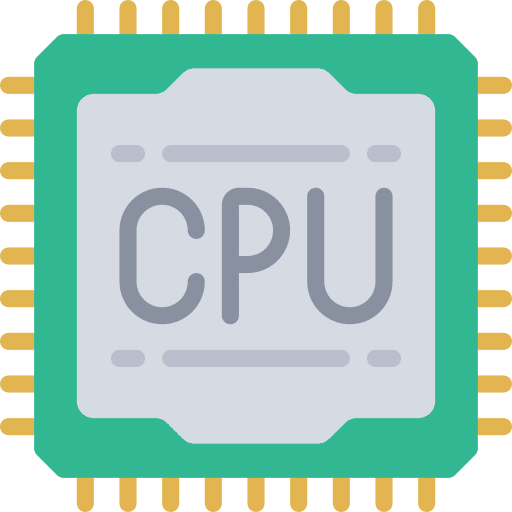
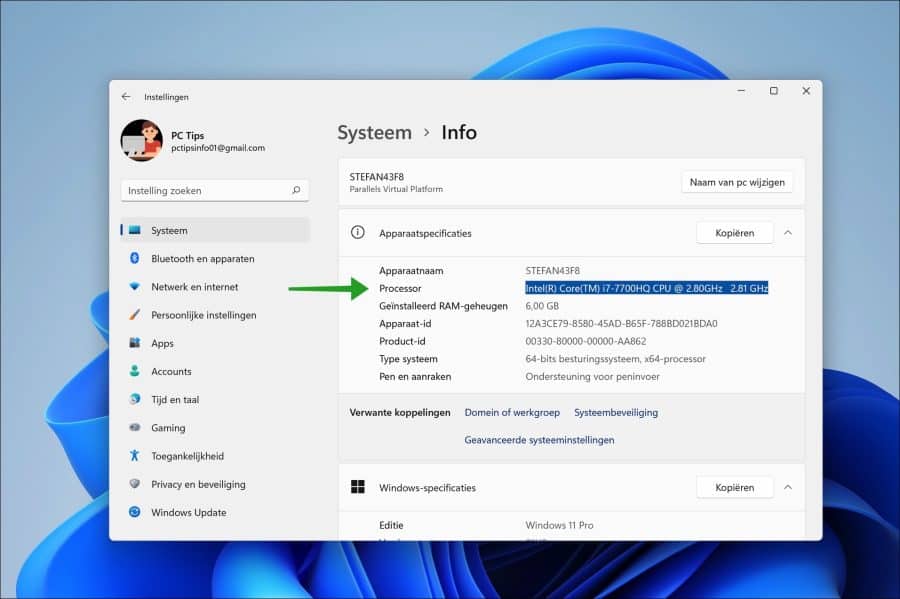
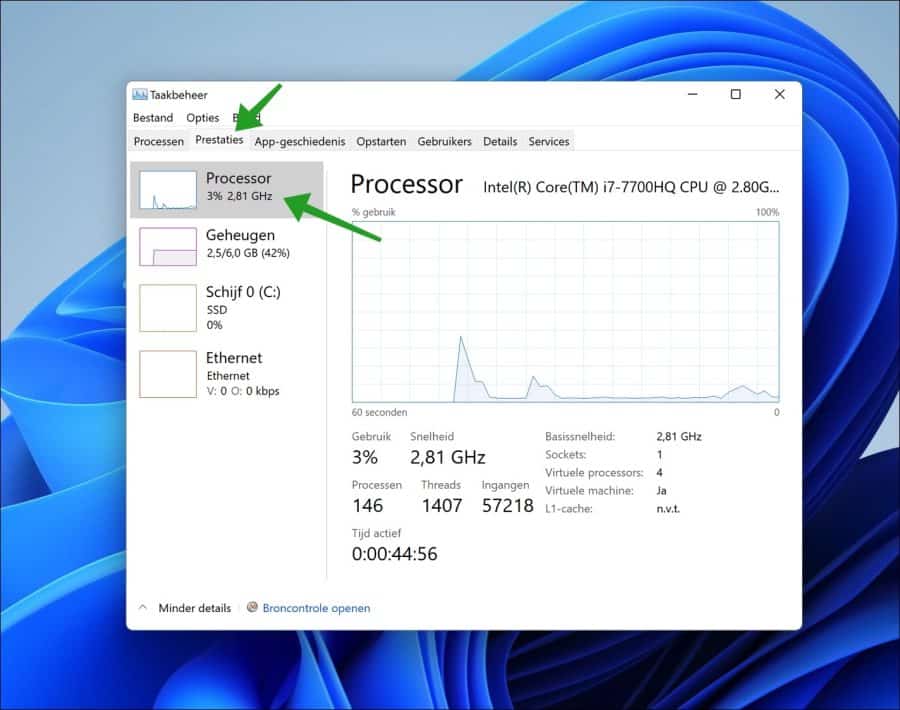
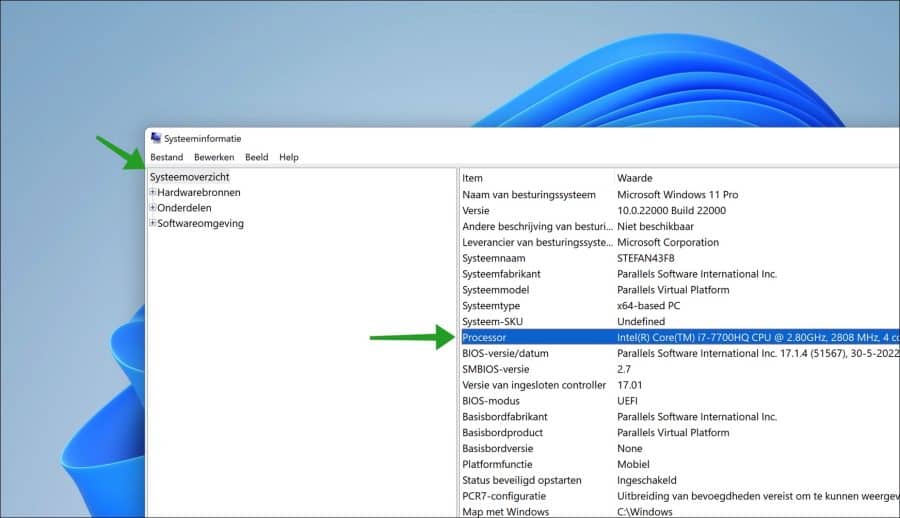
शुभ दिन, मेरे पास विंडोज 11 प्रो 21H2 चलाने वाला एक विंडोज पीसी है, जो सामान्य अपडेट प्राप्त करता है लेकिन 22H2 और अब 23H2 का प्रमुख अपडेट नहीं प्राप्त करता है।
जब मैं पीसी की स्थिति की जांच करता हूं तो देखता हूं कि सीपीयू उपयुक्त प्रोसेसर नहीं हो सकता है:
Intel(R) Core(TM) i5-7500 CPU @ 3.40GHz, 3408 MHz, 4 कोर, 4 लॉजिकल प्रोसेसर
बाकी सब कुछ ठीक लग रहा है.
क्या यह ज्ञात है या क्या मैं कुछ बदल सकता हूँ ताकि यह काम करे?
मुझे आपसे सुनना पसंद है।
एमवीजी लियो
नमस्ते, तो आपने एक असमर्थित कंप्यूटर पर Windows 11 स्थापित किया है। प्रमुख अद्यतन वास्तव में स्थापित नहीं किए जा सकते. अपग्रेड करने के लिए एक विधि उपलब्ध है, जिसे आप यहां पढ़ सकते हैं:
नई स्थापना: https://www.pc-tips.info/tips/windows-tips/windows-11-23h2-installeren/
स्थान पर (विकल्प 2): https://www.pc-tips.info/tips/windows-tips/windows-11-installeren-zonder-tpm-2-0-en-secure-boot/#Optie_1_Windows_11_installeren_op_niet_ondersteunde_Windows_10_computer_aanbevolen
गुड लक!
प्रदान की गई सहायता के लिए बहुत-बहुत धन्यवाद, एक आखिरी प्रश्न।
क्या यह पूरी तरह से नया इंस्टॉलेशन है या क्या मैं इसे बनाए रखते हुए पुनः इंस्टॉल भी कर सकता हूं...
साभार।
सिंह राशि
नमस्ते, मेरी पिछली प्रतिक्रिया में यह है "नया इंस्टालेशन" एक पूरी तरह से नया इंस्टालेशन।
"स्थान पर (विकल्प 2)" एक समायोजन है ताकि आप अपडेट के माध्यम से अपडेट कर सकें, उदाहरण के लिए मीडिया निर्माण उपकरण। फिर किसी नई स्थापना की आवश्यकता नहीं है.
कुछ तकनीकी ज्ञान आवश्यक है.
गुड लक!
मदद के लिए फिर से धन्यवाद, मेरा सिस्टम अब 23H2 पर चल रहा है, मैंने इसके लिए RUSUS प्रोग्राम का उपयोग किया!
एमवीजी, लियो
खुशी है कि यह काम कर गया! शुभकामनाएँ 🙂